Control de Versiones
Git

La guía básica de Git y Github para principiantes
Descarga
Configuración
La configuración inicial de git es necesaria hacerla desde git bash o alguna terminal.
1 | $ git config --global user.name "John Doe" |
Git - Configurando Git por primera vez
Configurar VSCode (Windows)
Para ejecutar la terminal de git (git bash) desde Visual Studio Code, se debe configurar de la siguiente forma:
Abrir la barra de comandos con las teclas ctrl + shift + p
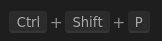
Allí escribir Select Default Shell

Se selecciona git bash
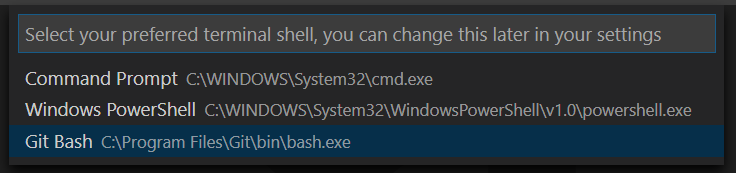
Se abre una nueva terminal
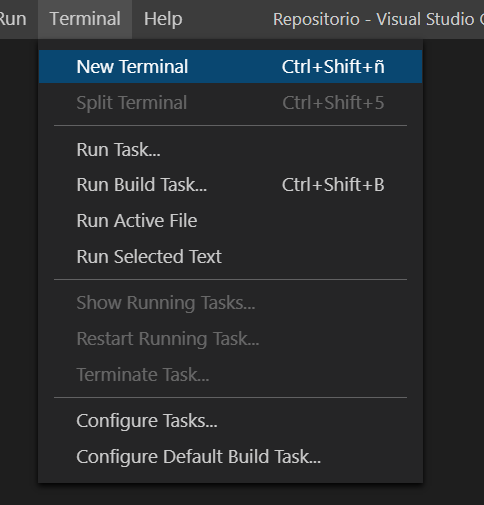
La terminal debería tener este aspecto
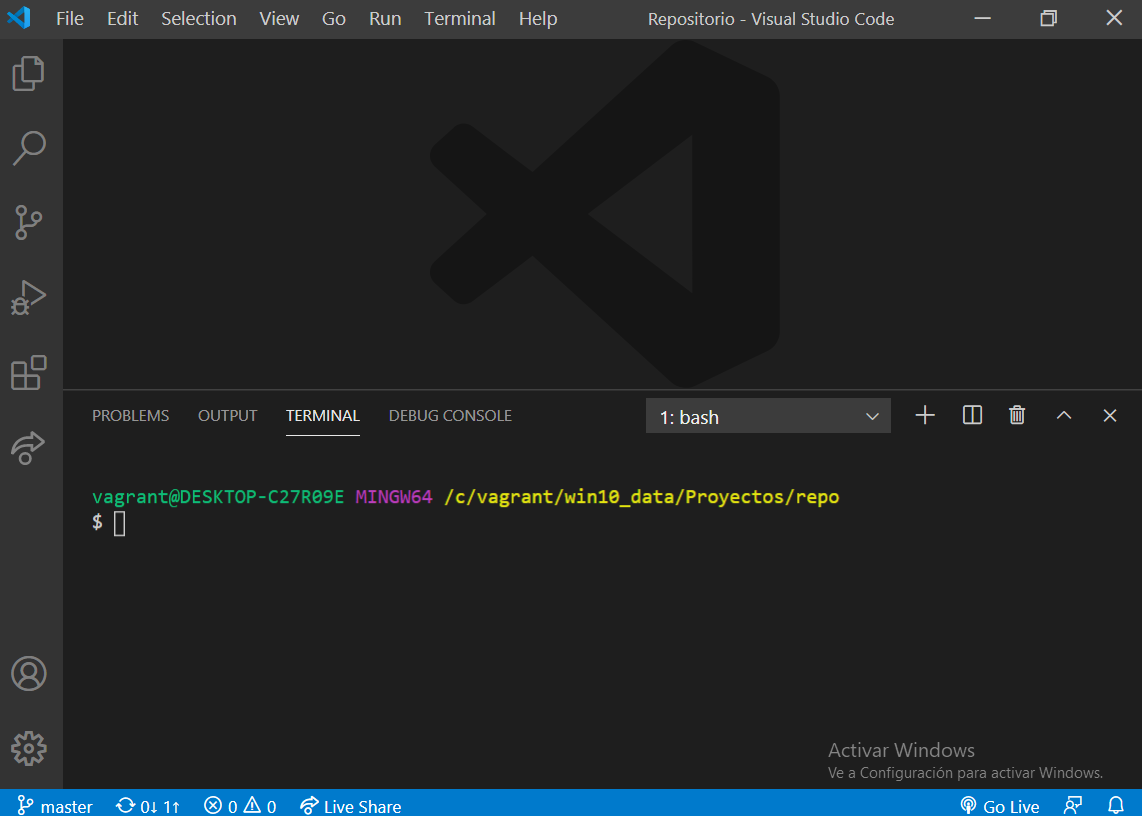
Crear un Repositorio
1 | $ git init |
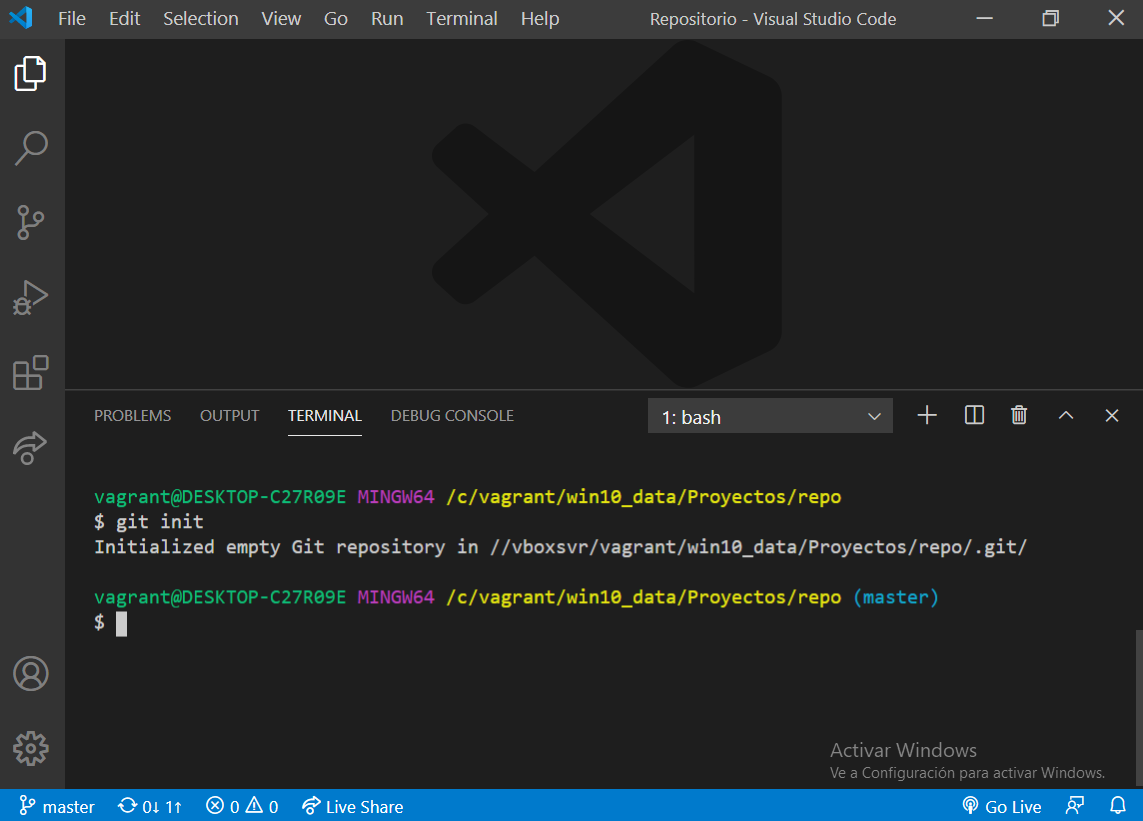
git init en consola
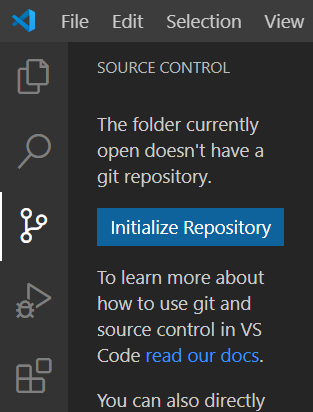
git init en panel de vscode
Git - Obteniendo un repositorio Git
Cambios
Git - Guardando cambios en el Repositorio
Ver Cambios
1 | $ git status |
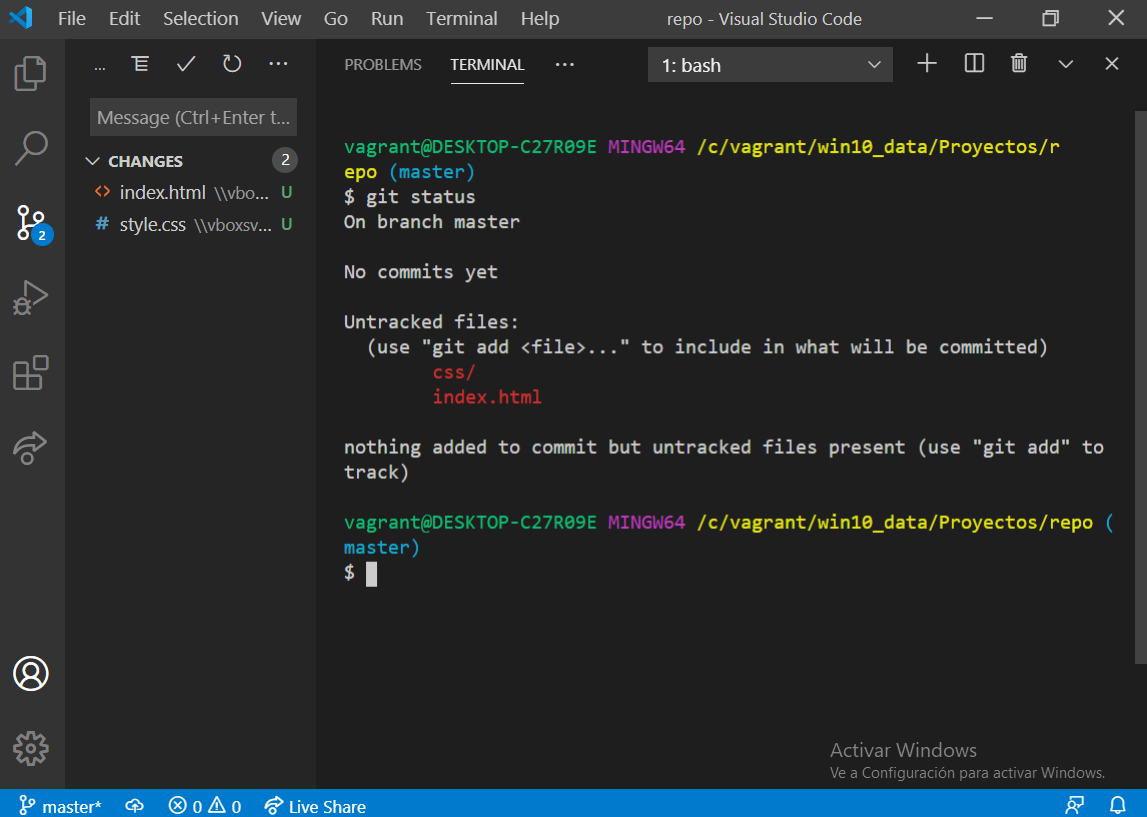
**git status** en terminal y en panel de vscode
Guardar Cambios
1 | $ git add [*Nombre del archivo*] |

**git add -A** en terminal
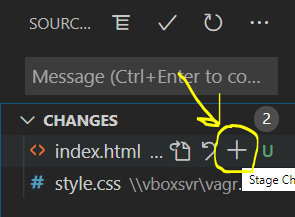
**git add index.html** en panel de vscode
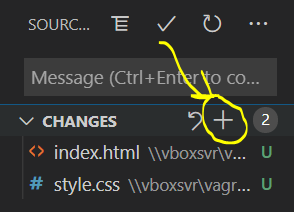
**git add -A** en panel de vscode
Confirmar Cambios
1 | $ git commit -m 'Mensaje' |
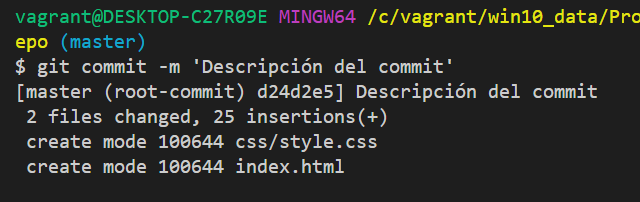
commit en consola
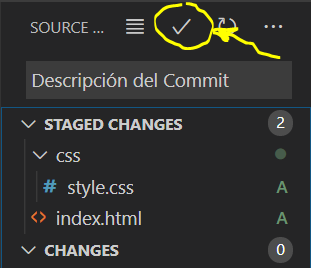
commit en vscode
Ver historial de Cambios
1 | $ git log |
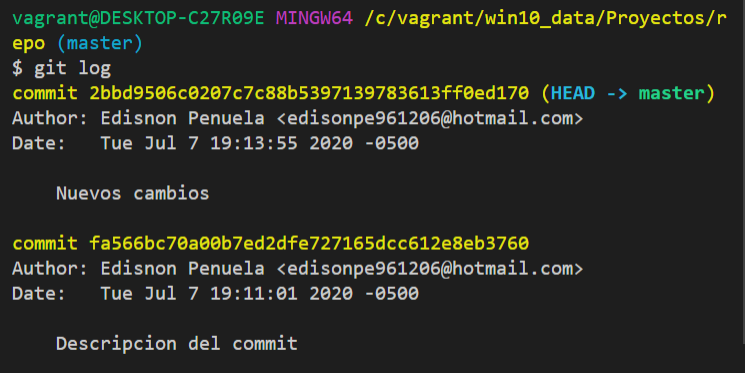
El código amarillo también se llama código SHA, es el identificador único de los cambios registrados en cada commit.
Git - Ver el Historial de Confirmaciones
Deshacer Cambios
Sin Preparar (Working Directory)
1 | $ git checkout -- [*Nombre del archivo*] |
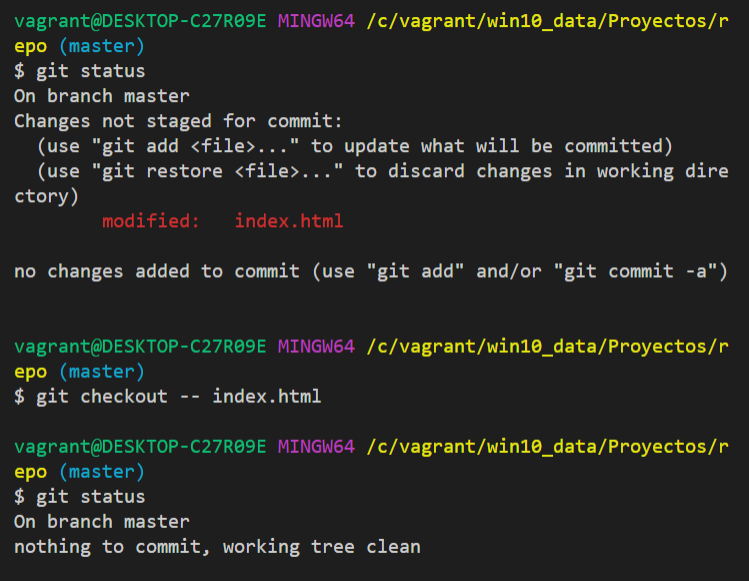
Deshacer cambios en terminal
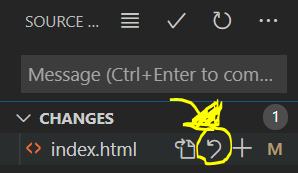
Deshacer cambos en vscode
Preparado (Stage)
1 | $ git reset HEAD [*Nombre del archivo*] |
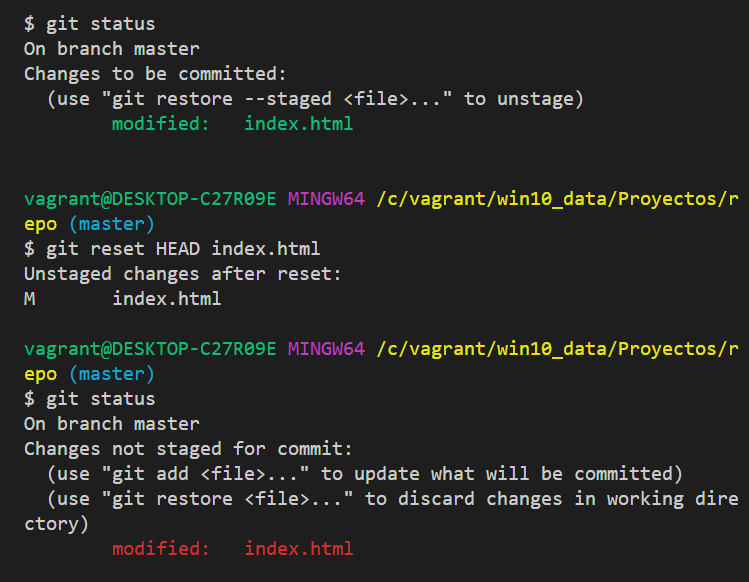
Deshacer index en terminal
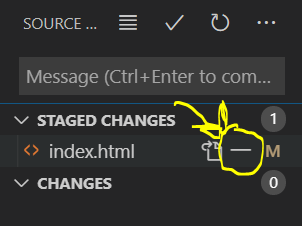
Deshacer index en vscode
!Confirmados (Repository)
1 | $ git reset --soft [*SHA*] |
reset —hard elimina el commit y los cambios del código que se hicieron.
Se considera mala práctica eliminar los commits, es preferible arreglar el código y agregar un nuevo commit con el arreglo, ya que se pueden generar inconsistencias con los repositorios remotos.
Resumen
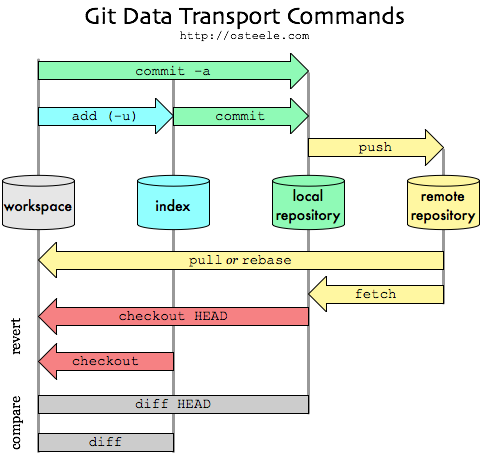
Repositorios en la Nube
Github
Crear un nuevo repositorio vacío.
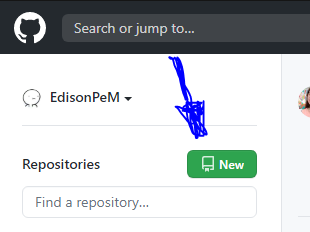
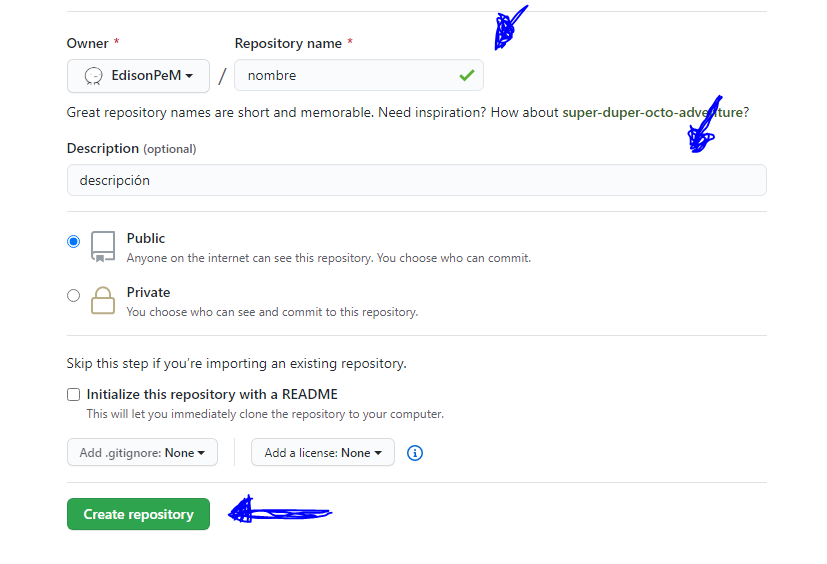
Agregar un Repositorio
1 | $ git remote add origin https://github.com/userName/repoName.git |
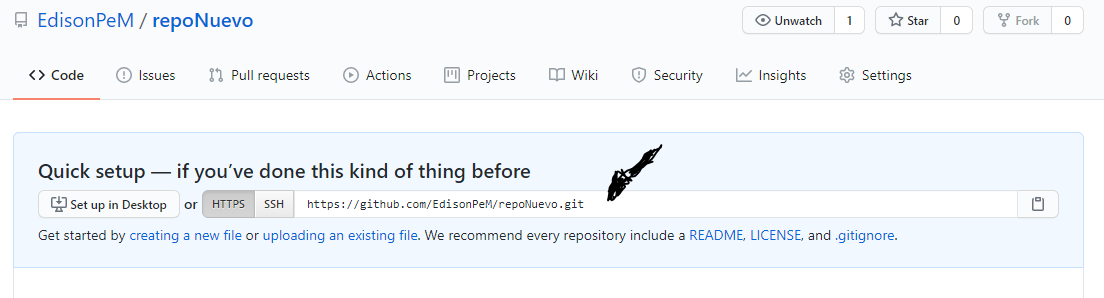
Copiar el link para agregar el repo remoto
Subir Cambios Locales a Remotos (Nube)
1 | $ git push |
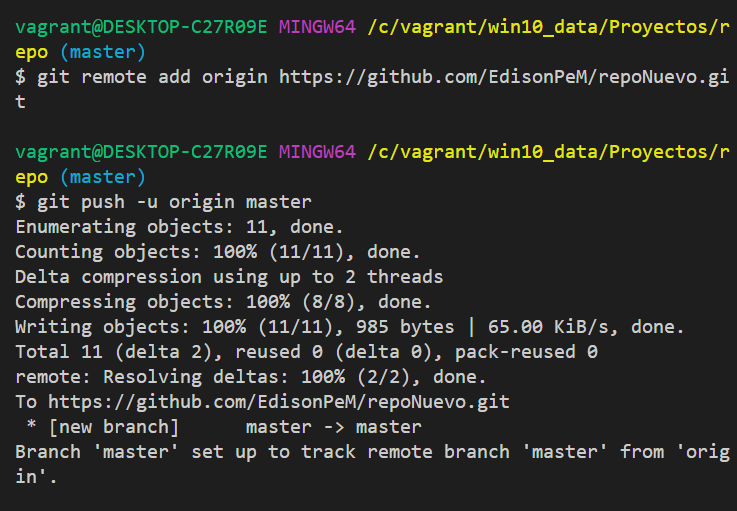
**git push** en terminal
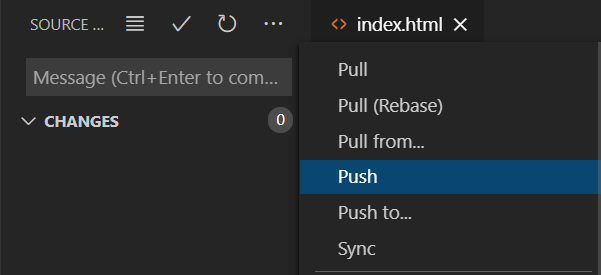
git push en vscode
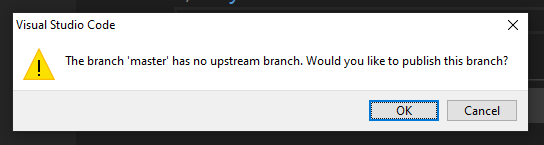
Bajar Cambios de Remoto (Nube) a Local
1 | $ git pull origin master |
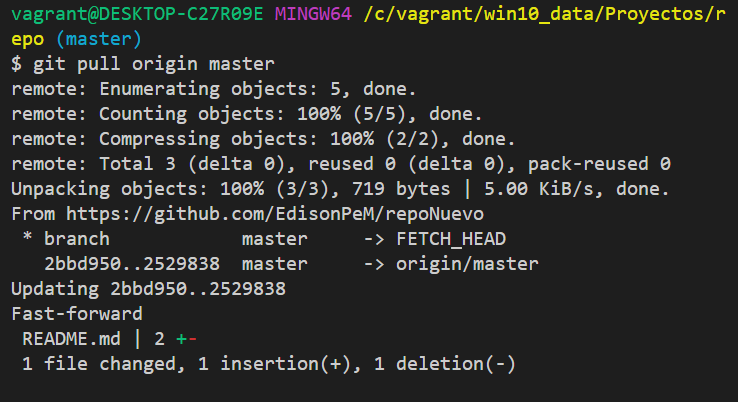
git pull en terminal
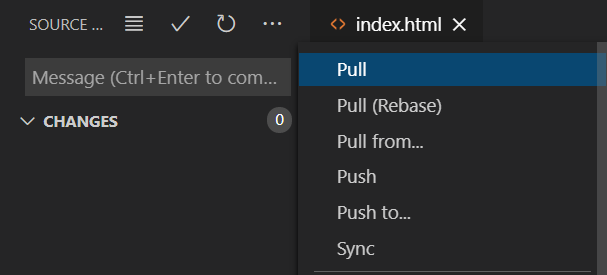
git pull en vscode-